사용자 및 시스템 기본 설정 설정
권한에 따라 기본 설정 페이지에는 사용자 설정이나 사용자 설정 및 시스템 설정 조합이 표시됩니다. 기본 설정 페이지를 열 때 다음 선호 탭 중 하나 이상이 나타납니다.
사용자 - 모든 사용자는 모니터와 보고서가 로컬 시간 또는 서버 시간을 표시할지 여부를 선택할 수 있습니다.
검색 - 네트워크 관리자는 검색 인덱싱 옵션을 구성할 수 있습니다.
구성 및 구축 —네트워크 관리자는 다음을 수행할 수 있습니다.
구성 그룹 데이터 가져오기를 Network Director 활성화 또는 비활성화할 수 있습니다.
은(는) 디바이스 구성 구축에 대한 자동 승인 또는 수동 승인 모드를 지정합니다.
모니터링 - 네트워크 관리자는 모니터 모드 모니터에 대한 데이터 수집의 폴링 간격을 변경하고 데이터 수집에 사용되는 내부 프로세스를 활성화 또는 비활성화할 수 있습니다. 설치된 경우 데이터 학습 엔진 서버의 IP 주소를 지정하고 데이터베이스가 보존 기간을 기록할 수도 있습니다.
장애 — 네트워크 관리자가 알람을 활성화 또는 비활성화할 수 있습니다. 또한 알람의 보존 기간과 알람당 이벤트 수를 설정할 수도 있습니다.
보고서 —네트워크 관리자는 Network Director 보고서가 보관되는 기간을 지정할 수 있습니다.
토폴로지— 네트워크 관리자는 토폴로지 보기에서 삭제된 링크의 보존 기간을 지정할 수 있습니다.
가상화 —네트워크 관리자는 Network Director 클라우드 인프라 사이의 동기화 시간 간격을 수정할 수 있습니다.
이 주제는 다음을 설명합니다.
기본 설정 페이지 액세스
기본 설정 페이지를 열려면 Network Director 배너를 클릭하고  그림 1과 같이 기본 설정을 선택합니다.
그림 1과 같이 기본 설정을 선택합니다.
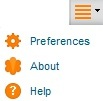 액세스
액세스
기본 설정 페이지가 기본 탭으로 사용자 기본 설정으로 열립니다.
서버 시간 또는 로컬 시간 선택
모든 사용자는 Network Director 로컬 시간을 표시하는지 또는 모니터에서 서버의 시간을 표시할지 여부를 지정할 수 있습니다. 기본 설정은 로컬 시간을 표시하는 것입니다. 서버 시간을 표시하도록 설정을 변경하려면 다음을 수행합니다.
- 기본 설정 페이지에서 목록에서 서버 시간 사용을 선택합니다.
- [확인]을 클릭하여 변경 내용을 저장하거나 [취소]를 클릭하여 기본 설정을 닫습니다.
검색 기본 설정 지정
Network Director 디바이스 인벤토리 데이터를 주기적으로 인덱싱하여 사용자가 효율적인 검색을 수행할 수 있도록 합니다. Network Director 검색 탭에서 다음 인덱싱을 시작하는 시간 간격을 지정할 수 있습니다. 디바이스가 Network Director 가져오는 동안 인덱싱을 중지하도록 지정할 수도 있습니다. 시스템 메모리가 부족한 경우 이 옵션을 선택하면 일부 메모리를 저장하고 새 디바이스를 검색하고 가져오는 속도를 높일 수 있습니다. 기본적으로 이 옵션이 선택되고 검색 인덱스 업데이트 간격이 900초로 설정됩니다.
이더넷 설계에서 구성 그룹 데이터 가져오기 활성화
Network Director 구성 그룹 데이터를 가져올 수 있습니다.
구성 그룹 데이터의 가져오기를 활성화하려면 다음을 수행합니다.
승인 모드 선택
시스템 기본 설정 구성의 구성 및 구축 탭을 사용하여 승인 모드를 구성합니다.
승인 모드 구성은 일회성 작업이어야 합니다. 승인 모드를 자주 변경하지 마십시오.
승인 모드를 자동 승인에서 수동 승인으로 변경하려면 디바이스 구성 변경 사항을 구축하거나 폐기해야 합니다. 로컬 변경이 보류 중인 구축 상태에 있는 경우 승인 모드를 수동 승인으로 변경하거나 수동 승인에서 자동 승인으로 변경할 수 없습니다. 메시지: Do you want to retain the Change Request history? 승인 모드를 변경할 때 표시됩니다. 변경 요청 기록을 유지하기로 선택한 경우 기존 변경 요청은 모두 시스템에서 유지됩니다. 따라서 자동 승인 모드로 전환하더라도 수동 승인 모드에서 생성된 변경 요청을 볼 수 있습니다.
수동 승인 모드를 구성하는 동안 많은 승인자를 지정할 수 있습니다. 수동 승인 모드를 구성하는 동안 두 개 이상의 승인을 지정하는 경우, 어떤 승인자가 제안된 변경을 수락하거나 거부한 후에는 다른 승인자에 대한 변경 요청이 나열되지 않으며 동일한 변경 요청을 승인하거나 거부할 수 없습니다.
자동 재동기화 기본 설정 설정
Network Director 자동 재동기화를 활성화하면 대역 외 CLI 커밋 및 변경 요청 업데이트를 포함하여 물리적 디바이스의 구성 변경 사항이 자동으로 디바이스에서 재시도를 트리거합니다.
자동 재동기화를 설정하려면:
Network Director 보고서 보관
기본적으로 Network Director 30일 동안 보고서를 보관합니다. 그러나 네트워크 관리자는 0~365일 범위 내에서 유지 기간을 변경할 수 있습니다. 설정을 변경하려면 기본 설정의 보고서 탭에서 슬라이더를 오른쪽 또는 왼쪽으로 새 설정으로 이동하십시오. [확인 ]을 클릭하여 설정을 저장합니다.
모니터 모드 설정 변경
기본 설정의 모니터링 탭 아래에는 세 개의 탭이 있습니다. 다음은 입니다.
모니터링 설정 - 모니터 모드 모니터의 데이터 수집에 대한 기본 폴링 간격을 변경할 수 있습니다. 이 하위 탭에서 데이터 수집에 사용되는 내부 프로세스를 비활성화하거나 다시 활성화할 수도 있습니다.
클라이언트 세션 기록 - 기록 레코드의 보존 기간과 이러한 레코드가 삭제를 확인하는 빈도를 설정할 수 있습니다.
데이터 학습 엔진 설정 - Network Director 플로우 경로 분석 및 고빈도 통계 기능을 지원하는 DLE(Data Learning Engine) 서버 또는 서버의 IP 주소를 지정할 수 있습니다.
디바이스 설정 - 하나 이상의 디바이스에 대한 데이터 수집을 활성화 또는 비활성화할 수 있습니다.
이 섹션에서는 다음을 설명합니다.
- 모니터를 위한 데이터 수집 비활성화
- 폴링 간격 변경
- 매니지드 디바이스에 대한 수집 활성화 및 비활성화
- 데이터베이스 기록 보존 지정
- Network Director 위한 데이터 학습 엔진 설치 및 구성
- DLE 설치
- 데이터 학습 엔진(DLE) 설정 지정
- 다음으로 해야 할 일
모니터를 위한 데이터 수집 비활성화
Network Director 일련의 데이터 수집 프로세스를 사용하여 모니터를 위해 내부적으로 데이터를 수집합니다. 설치와 관련이 없는 경우 이러한 데이터 수집기를 비활성화할 수 있습니다. 예를 들어, Virtual Chassis 사용하지 않으면 Virtual Chassis 데 사용되는 데이터 수집 프로세스를 비활성화할 수 있습니다.
데이터 수집 프로세스는 다음 범주로 나뉩니다.
클라이언트
장비
Fm
트래픽을
가상
하나의 데이터 수집기는 여러 모니터에서 사용할 수 있습니다. 마찬가지로 일부 모니터는 여러 데이터 수집기에서 지원될 수 있습니다. 이러한 데이터 수집기는 기본적으로 활성화됩니다. 적절한 데이터 수집을 보장하기 위해 장비 데이터 수집기를 활성화한 경우 트래픽 수집기도 활성화해야 합니다..
데이터 수집기를 비활성화하거나 다시 활성화하려면,
폴링 간격 변경
데이터가 수집되는 빈도는 폴링 간격에 따라 결정됩니다. 표 2 는 각 데이터 수집기가 사용하는 기본 폴링 간격을 보여줍니다.
수집기 |
폴링 간격 |
|---|---|
클라이언트모니터 동료 |
10분 |
SessionCount 협업자 |
10분 |
장비모니터VCStats모니터 |
30분 |
장비모니터엔드포인트 동료 |
1440분 |
장비모니터DeviceStatusCollector |
10분 |
FMAlarmCountCollector |
10분 |
PortTraffic모니터모니터 |
10분 |
VirtualHostPM 협업자 |
10분 |
VirtualNICStats 협업자 |
10분 |
VirtualMachineStatsCollector |
10분 |
VirtualMachineWeeklyStatsCollector |
30분 |
폴링 간격을 변경하려면:
- 모니터 설정 테이블의 데이터 수집기 폴링 간격을 선택합니다.
- 전체 분에서 새 간격 수준을 입력합니다. 예를 들어, 1.5분을 지정하지 마십시오. 권장 간격은 5분, 10분 또는 20분입니다.
- 확인을 클릭한 다음 예(예)를 클릭하여 구성 변경 사항을 확인합니다.
매니지드 디바이스에 대한 수집 활성화 및 비활성화
기본적으로 Network Director 의해 검색되고 관리되는 모든 디바이스는 데이터 수집을 위해 활성화됩니다. 이 탭에서 Network Director 관리하는 디바이스의 모든 범주에서 데이터 수집기를 비활성화하거나 다시 활성화할 수 있습니다.
디바이스에 대한 데이터 수집기를 활성화 또는 비활성화하는 경우
데이터베이스 기록 보존 지정
데이터베이스를 관리할 수 있도록 시스템은 기록의 나이를 주기적으로 확인하고 만료일이 지난 레코드는 은퇴합니다. 기본적으로 Network Director 90일 동안 데이터베이스 기록을 연령대에 두며 6시간마다 데이터베이스 정리를 실행합니다.
클라이언트 세션 기록 하위 탭을 사용하여 기본 값을 변경합니다.
Network Director 위한 데이터 학습 엔진 설치 및 구성
DLE(Data Learning Engine)를 사용하면 Network Director Network Director 관리하는 디바이스에 대해 고빈도 통계와 sFlow 데이터를 수집하고 분석할 수 있습니다. QFX 시리즈 디바이스만이 고빈도 통계 데이터를 생성하는 데 필요한 분석 기능을 지원합니다. Network Director 빈도가 높은 통계 데이터를 사용하여 네트워크 열 지도를 생성하고 QFX 디바이스 및 sFlow 데이터의 지연 시간을 모니터링하여 EX 및 QFX 디바이스의 네트워크 트래픽을 모니터링합니다.
이 주제에는 다음 섹션이 포함되어 있습니다.
DLE 설치
DLE는 전용 CentOS 서버에서 실행됩니다. DLE는 CentOS 서버 또는 CentOS를 실행하는 가상 머신(VM)에 직접 설치할 수 있습니다. 다음은 DLE를 설치하기 위한 시스템 요구 사항입니다.
DLE를 설치하는 서버 또는 VM은 다음을 수행해야 합니다.
CentOs 버전 7.6, 64비트
16GB RAM
8개 CPU
100GB 하드 디스크 공간
Network Director 서버, DLE 서버 및 분석 기능을 사용하여 모니터링해야 하는 모든 디바이스는 네트워크를 통해 연결되어야 하며 다음과 같은 시스템 시간 구성을 가져야 합니다.
동일한 시간대로 구성됩니다.
NTP(Network Time Protocol) 서버와 동기화된 시스템 클럭입니다.
DLE를 설치하기 전에 다음을 확인하십시오.
CentOs 버전 7.6
다음 예와 같이 CentOS 버전 7.6이 서버에 설치되어 있는지 확인합니다.
[root@user ~]# rpm --query centos-release centos-release-7-6.1810.2.el7.centos.x86_64
또는
[root@user ~]# grep OS /etc/centos-release CentOS Linux release 7.6.1810 (Core)
다음 예와 같이 공통 NTP 서버를 사용하여 DLE 서버, Network Director 서버 및 디바이스의 시간을 동기화합니다.
[root@user log]# ntpdate –u ntp.example.net 13 Jan 12:51:02 ntpdate[11386]: adjust time server 192.0.2.1 offset -0.101819 sec
참고:서버의 도메인 이름/호스트 이름 또는 IP 주소를 지정할 수 있습니다.
참고:주니퍼 네트웍스 NTP 서버를 사용하여 DLE, Network Director, 디바이스 간의 시간을 동기화하는 것이 좋습니다. 그러나 NTP 서버를 사용하지 않는 경우 시간을 수동으로 동기화해야 합니다.
네트워크 포트 8080, 4242, 50005, 8282, 8081, 50006, 50009, 9160, 7000 및 9042가 다음 예와 같이 명령을 입력
netstat -anp |grep <port number>하여 수신 모드에 있는지 확인합니다.[root@user] # netstat -anp | grep 8282 tcp 0 0 0.0.0.0:8282 0.0.0.0:* LISTEN 1839/java
또는 DLE 서버에서 방화벽을 비활성화하여 다음 예에 표시된 대로 모든 네트워크 포트에 액세스할 수 있도록 할 수 있습니다.
[root@user log]# service iptables stop iptables: Setting chains to policy ACCEPT: filter [ OK ] iptables: Flushing firewall rules: [ OK ] iptables: Unloading modules: [ OK ]
Network Director DLE 구성을 위한 CentOS 서버 IP 주소에 대해 언급했습니다.
DLE 설치:
데이터 학습 엔진(DLE) 설정 지정
데이터 학습 엔진(DLE)을 통해 Network Director 디바이스에서 고빈도 통계 데이터를 수집하고 분석하고 플로우 경로 분석을 수행할 수 있습니다.
각 DLE는 네트워크 디바이스에서 실행되는 특정 수의 컴퓨팅 에이전트(CA)를 지원합니다. 네트워크에 단일 DLE가 지원할 수 있는 것보다 더 많은 SA가 있는 경우 여러 개의 DLE가 필요할 수 있습니다.
모니터링 탭의 데이터 학습 엔진 설정 하위 탭을 사용하여 어떤 데이터 학습 엔진(DLE) 서버 또는 서버를 사용할 Network Director 지정합니다. 또한 DLE에서 사용하는 기본 포트를 변경할 수도 있습니다.
Network Director DLE 구성 방법:
다음으로 해야 할 일
CentOS 서버에 DLE를 설치한 후 트래픽, 트래픽 통계 및 상위 애플리케이션에 기여하는 애플리케이션을 식별하기 위해 다음 작업을 수행해야 합니다.
알람 설정 변경
장애 탭을 사용하여 개별 알람을 활성화하고, 알람의 보존 기간을 설정하고, 알람 알림을 구성하고, 임계값 알람을 구성하며, 각 알람에 대해 유지할 이벤트 수를 지정합니다. 장애 탭에는 여러 섹션이 있으며, 섹션 제목 옆에 있는 화살표를 클릭하여 확장하고 축소할 수 있습니다.
-
전역 알람 알림 및 알람 데이터 보존과 같은 결함 설정을 구성하기 위한 전역 설정.
-
개별 알람 및 임계값 설정. 개별 알람 및 임계값 알람에 대한 설정 구성을 위한 경우.
이 섹션에서는 장애 탭을 사용하여 수행할 수 있는 다음 작업을 설명합니다.
- 전역 알람 알림 구성
- 알람 기록 유지
- LinkDown 알람 분리
- 자동 클리어 링크다운 엔드포인트 알람
- 이벤트 기록 지정
- 알람 활성화
- 개별 알람의 심각도 변경
- 임계값 알람 구성
- 개별 알람 알림 구성
전역 알람 알림 구성
알림이 활성화된 알람이 생성되면 글로벌 이메일 알림이 전송될 수 있도록 구성할 수 있습니다. 글로벌 전자 메일 알림을 구성하려면 전자 메일 주소를 입력하여 전역 설정 섹션의 알람 알림 대상 필드에 글로벌 알람 알림을 수신합니다. 쉼표(,)로 주소를 분리합니다. 알람에 대한 알림 활성화에 대한 자세한 내용은 개별 알람 알림 구성을 참조하십시오.
알람 기록 유지
No. of days를 사용하여 전역 설정 섹션에서 알람 필드를 유지하여 알람 기록을 유지하는 일수를 지정합니다. 기본 유지 시간은 120일입니다. 7~1000일의 기간을 지정할 수 있습니다. 보존 시간을 더 길게 지정하는 데는 더 많은 데이터베이스 리소스가 소비됩니다. 알람 보존 기간을 변경하려면 새 값을 입력하고 [확인]과 '예'를 클릭하여 변경 사항을 확인합니다.
LinkDown 알람 분리
Junos Space Network Director 6.1R1로 업그레이드한 후 링크 다운 알람 을 분리하려면 옵션을 선택합니다. 링크 다운 알람은 링크 다운 알람 전송 및 링크 다운 엔드포인트 알람으로 분리됩니다.
링크 다운 알람 은 발생된 알람이 Network Director 의해 관리되는 다른 디바이스에 연결된 포트에 있는 경우 링크 다운 알람 전송 알람으로 분리되거나, 그렇지 않으면 링크 다운 알람 이 링크 다운 엔드포인트 알람으로 분리됩니다.
링크 다운 알람을 분리하기 전에 네트워크 토폴로지의 새로 고침을 해야 합니다. 그렇지 않으면 알람이 링크 다운 엔드포인트 알람으로 포트됩니다.
자동 클리어 링크다운 엔드포인트 알람
자동 클리어 링크다운 엔드포인트 알람 활성화 옵션을 선택하여 지정된 일 수 내에 엔드포인트 알람을 자동으로 지웁니다.
No. of Days를 사용하여 LinkDown 엔드포인트 알람 옵션을 자동 표시하고 엔드포인트 알람 필드를 자동으로 삭제하는 일수를 지정합니다.
기본 유지 시간은 2일입니다. 엔드포인트 알람 기간을 자동 삭제하려면 새 값을 입력하고 변경 사항을 확인합니다.
이벤트 기록 지정
전역 설정 섹션의 이벤트/알람 필드를 사용하여 알람 기록에 유지되는 이벤트 항목 수를 지정합니다. 이벤트에 대한 기본 설정은 20입니다. 설정을 변경하려면 새 값을 입력하고 [확인] 과 '예 '를 클릭하여 변경을 확인합니다.
알람 활성화
모든 디바이스가 Network Director 트랩을 전송하도록 구성되었는지 확인합니다. 이 작업은 설정 SNMP 트랩 구성을 통해 배포 모드의 디바이스에 대해 수행됩니다.
개별 알람 및 임계값 설정 섹션을 사용하여 개별 알람 또는 모든 알람을 비활성화하고 다시 활성화합니다. 알람은 섹션: 알람 설정 및 임계값 설정의 두 탭에 표시됩니다. 장애 알람은 사전 구성되고 초기에 활성화됩니다. 알람 활성화 또는 비활성화:
- (선택 사항) 알람을 정렬합니다. 기본적으로 알람 목록은 각 범주 내에서 알파벳 순으로 정렬됩니다. 열 제목을 클릭하여 범주 내에서 설명 또는 알람 심각도를 정렬할 수도 있습니다.
- 알람을 검토하고 제목에서 확인란을 선택하여 모든 알람을 선택하거나 활성화할 개별 알람에 대한 확인란을 선택합니다. 각 알람에 대한 전체 설명은 표 4를 참조하십시오.
- [확인]과 '예'를 클릭하여 알람 변경 사항을 확인합니다.
| 알람 이름 |
설명 |
디바이스 유형 |
|---|---|---|
| Bfd |
||
| BfdSesesionDetectionAlarm |
검출 시간에 대한 임계값을 설정하고 BFD 세션 탐지 시간이 임계값보다 큰 값에 적응할 때 생성됩니다. |
EX 시리즈 스위치 |
| BfdSessionTalarm |
전송 간격에 대한 임계값(마이크로초)을 초과할 때 생성됩니다. |
EX 시리즈 스위치 |
| Bgp |
||
| BgpM2백워드전환얼arm |
BGP FSM이 더 높은 수의 상태에서 하위 번호가 지정된 상태로 이동할 때 생성됩니다. |
EX 시리즈 스위치 |
| BgpM2제거형알람 |
BGP FSM(Finite State Machine)이 설정된 상태를 입력할 때 생성됩니다. |
EX 시리즈 스위치 |
| 섀시 |
||
| FanFailureAlarm |
지정된 냉각 팬 또는 임펠러에 장애가 발생한 경우(회전하지 않음) 생성됩니다. |
EX 시리즈 스위치 |
| FEBS위치오버아름 |
FEB(Forwarding Engine Board)가 전환된 경우 생성됩니다. |
EX 시리즈 스위치 |
| FRU체크알람 |
디바이스가 현장 교체 장치(FRU)에 일부 운영 오류가 있고 확인 상태로 갔을 때 생성됩니다. |
EX 시리즈 스위치 |
| FRUFailedAlarm |
FRU가 실패할 때 생성됩니다. |
EX 시리즈 스위치 |
| FRU인서션아름 |
시스템이 지정된 FRU가 섀시에 삽입되는 것을 감지할 때 생성됩니다. |
EX 시리즈 스위치 |
| FRUOfflineAlarm |
지정된 FRU가 오프라인으로 전환될 때 생성됩니다. |
EX 시리즈 스위치 |
| FRU온라인얼럼 |
지정된 FRU가 온라인으로 진행될 때 생성됩니다. |
EX 시리즈 스위치 |
| FRUPowerOffAlarm |
지정된 FRU의 전원이 꺼진 경우 생성됩니다. |
EX 시리즈 스위치 |
| FRUPowerAlarm |
지정된 FRU의 전원이 켜지면 생성됩니다. |
EX 시리즈 스위치 |
| FRU레모발라임 |
시스템에서 지정된 FRU가 섀시에서 제거되었음을 감지할 때 생성됩니다. |
EX 시리즈 스위치 |
| HardDiskFailedAlarm |
지정된 라우팅 엔진의 하드 디스크에 장애가 발생한 경우 생성됩니다. |
EX 시리즈 스위치 |
| HardDiskMissingAlarm |
지정된 라우팅 엔진의 하드 디스크가 부팅 디바이스 목록에서 누락될 때 생성됩니다. |
EX 시리즈 스위치 |
| PowerSupplyFailureAlarm |
지정된 전원 공급장치에 장애가 발생하면 생성됩니다(DC 출력 불량). |
EX 시리즈 스위치 |
| 이중화스위치오버얼럼 |
이중 라우팅 엔진이 있는 스위치 또는 Virtual Chassis GRES(Graceful 라우팅 엔진 Switchover)가 발생할 때 생성됩니다. |
EX 시리즈 스위치 |
| 온도Alarm |
디바이스가 과열되었을 때 생성됩니다. |
EX 시리즈 스위치 |
| 구성(구성) |
||
| CmCfgChangeAlarm |
jnxCMCfgChgEventTable에서 구성 관리 이벤트를 기록할 때 생성됩니다. |
EX 시리즈 스위치 |
| CMRescueChangeAlarm |
복구 구성에 대한 변경이 이루어질 때 생성됩니다. |
EX 시리즈 스위치 |
| 코어 |
||
| 디바이스 알람 |
디바이스 상태가 변경될 때 생성됩니다(위 또는 아래에서 위로까지). |
EX 시리즈 스위치 |
| Cos |
||
| CoSAlmostOutOfDicatedQueuesAlarm |
CoS 대기열의 10%만 사용할 수 있는 경우 생성됩니다. |
EX 시리즈 스위치 |
| CoSOutOfDicatedQueuesAlarm |
더 이상 사용할 수 있는 전용 CoS 대기열이 없을 때 생성됩니다. |
EX 시리즈 스위치 |
| Dhcp |
||
| JdhcpLocalServerDupClientAlarm |
변경 인터페이스를 DHCP 클라이언트가 감지할 때 생성됩니다. |
EX 시리즈 스위치 |
| JdhcpLocalServerlfLimitExceedAlarm |
클라이언트 제한이 인터페이스에 도달할 때 생성됩니다. |
EX 시리즈 스위치 |
| Jdhcpv6LocalServerLimitExceedAlarm |
클라이언트 제한이 DHCPv6의 인터페이스에 도달할 때 생성됩니다. |
EX 시리즈 스위치 |
| Dom |
||
| DomAlertSetAlarm |
인터페이스가 디지털 옵티컬 모니터(DOM) 알람 조건을 감지할 때 생성됩니다. |
EX 시리즈 스위치 |
| 플로우 수집(FlowCollection) |
||
| 콜플로우오버로드알람 |
수집기 PIC가 하드 또는 소프트 플로우 오버로드를 감지할 때 생성됩니다. |
EX 시리즈 스위치 |
| CollFtpSwitchOverAlarm |
FTP 서버 전환이 발생할 때 생성됩니다. |
EX 시리즈 스위치 |
| CollMemoryUnavailAbleAlarm |
PIC가 메모리가 없거나 메모리를 사용할 수 없는 경우 생성됩니다. |
EX 시리즈 스위치 |
| CollUnavailableDestAlarm |
파일 전송 대상을 사용할 수 없는 경우 생성됩니다. |
EX 시리즈 스위치 |
| CollUnsucsfulTransferAlarm |
대상을 사용할 수 없기 때문에 수집기 파일이 전송할 수 없는 경우 생성됩니다. |
EX 시리즈 스위치 |
| 일반 |
||
| 인증 실패 알람 |
제대로 인증되지 않은 프로토콜 메시지가 수신될 때 생성됩니다. |
EX 시리즈 스위치 |
| 콜드 스타트 알람 |
디바이스가 다시 초기화되고 구성이 변경되었을 때 생성됩니다. |
EX 시리즈 스위치 |
| 링크 다운 알람 |
링크가 끊어지면 생성됩니다. 통신 링크에 대한 ifOperStatus 개체가Present가 아닌 다른 상태에서 다운 상태를 입력하려고 할 때 트랩이 생성됩니다. 이 다른 상태는 ifOperStatus의 포함된 값으로 표시됩니다. |
EX 시리즈 스위치 |
| 링크 다운 알람 전송 | 사용자의 구성에 표시된 디바이스 간에 전송 통신 링크 중 하나가 실패할 때 생성합니다. |
EX 시리즈 스위치 |
| 링크 다운 엔드포인트 알람 | 은(는) 전송 통신 링크 이외의 통신 링크 중 하나가 사용자의 구성에 표시된 디바이스 간에 실패할 때 생성합니다.
참고:
릴리스 6.1R1 Junos Space Network Director 링크 다운 알람 을 분리하기 전에 토폴로지 리프레시해야 합니다. 그렇지 않으면 알람이 링크 다운 엔드포인트 알람으로 포트됩니다. |
EX 시리즈 스위치 |
| 링크 업 알람 |
이전에 다운 상태였던 링크가 업일 때 생성됩니다. 트랩은 통신 링크에 대한 ifOperStatus 개체가 다운 상태를 떠나Present 상태가 아닌 다른 상태로 전환될 때 생성됩니다. 이 다른 상태는 ifOperStatus의 포함된 값으로 표시됩니다. |
EX 시리즈 스위치 |
| 웜 스타트 알람 |
디바이스가 다시 초기화되고 구성이 변경되지 않은 경우 생성됩니다. |
EX 시리즈 스위치 |
| 일반(GenericEvent) |
||
| GenericEventTrapAlarm |
Op 스크립트 또는 이벤트 정책에 의해 생성됩니다. 이 알림에는 하나 이상의 attribute-value 쌍이 포함될 수 있습니다. 쌍은 jnxEventAvAttribute 및 jnxEventAvValue 개체로 식별됩니다. |
EX 시리즈 스위치 |
| L2ALD |
||
| L2ald글로벌MacLimitAlarm |
전체 시스템에 대한 MAC 제한에 도달할 때 생성됩니다. 이 트랩은 제한에 도달할 때 한 번만 전송됩니다. |
EX 시리즈 스위치 |
| L2ald인터페이스MacLimitAlarm |
주어진 인터페이스가 MAC 제한 범위(jnxl2aldInterfaceMacLimit)에 도달할 때 생성됩니다. |
EX 시리즈 스위치 |
| L2aldRoutingInstMacLimitAlarm |
주어진 라우팅 인스턴스(jnxl2aldRoutingInst)에 대해 MAC 제한에 도달할 때 생성됩니다. |
EX 시리즈 스위치 |
| L2CP |
||
| LacpTimeOutAlarm |
LACP의 시간 초과 시 생성됩니다. |
EX 시리즈 스위치 |
| PortBpduErrorStatusChangeTrapAlarm |
포트의 BPDU 오류 상태(오류 또는 감지되지 않음)가 변경될 때 생성됩니다. |
EX 시리즈 스위치 |
| PortLoopProtectStateChangeTrapAlarm |
포트의 루프 보호 상태(오류 없음 또는 루프 방지)가 변경될 때 생성됩니다. |
EX 시리즈 스위치 |
| PortRootProtectStateChangeTrapAlarm |
포트의 루트 보호 상태(오류 없음 또는 루트 방지)가 변경될 때 생성됩니다. |
EX 시리즈 스위치 |
| MACFDB(MAC Forwarding Database) |
||
| MacChangedNotification알림 |
모니터링되는 디바이스의 MAC 주소가 포워딩 데이터베이스(FDB)에서 학습되거나 제거될 때 생성됩니다. |
EX 시리즈 스위치 |
| PoE(Power over Ethernet) |
||
| PoE 포트 ON-OFF 알람 |
PoE 전원이 켜지거나 꺼진 경우 생성됩니다. |
EX 시리즈 스위치 |
| PoE 전력 사용량이 높음 |
PoE(Power over Ethernet)가 정의된 임계값 이하이거나 초과할 때 생성됩니다. |
EX 시리즈 스위치 |
| 패시브 모니터링(PassiveMonitoring) |
||
| PMonOverloadSetAlarm |
패시브 모니터링 인터페이스에서 과부하 상태가 감지되면 생성됩니다. |
EX 시리즈 스위치 |
| Ping |
||
| PingEgressJitter3ceedAlarm |
송신 시간 지터(jnxPingMaxEgressUs에서 jnxPingResultsMinEgressUs)가 구성된 임계값(jnxPingCtlEgressJitterThreshold)을 초과할 때 생성되어 송신JitterThreshold 비트를 설정하게 됩니다. |
EX 시리즈 스위치 |
| PingEgressStdDevThresholdExceedAlarm |
송신 시간의 표준 편차(jnxPingResultsStdevEgressUs)가 구성된 임계값(jnxPingCtlEgressTimeThreshold)을 초과하여 송신 비트를 설정하게 할 때 생성됩니다. |
EX 시리즈 스위치 |
| PingEgressSreholdExceedAlarm |
송신 시간(jnxPingResultsStdevEgressUs)이 구성된 임계값(jnxPingCtlEgressTimeThreshold)을 초과하고 송신 임계값 비트가 jnxPingCtlTrapGeneration에서 설정된 경우 생성됩니다. |
EX 시리즈 스위치 |
| PingressJitterThres홀드세드알람 |
수신 시간 지터(jnxPingResultsMaxIngressUs 마이너스 jnxPingResultsMinIngressUs)가 구성된 임계값(jnxPingCtlIngressJitterThreshold)을 초과할 때 생성되고 수신JitterThreshold 비트는 jnxPingCtlTrapGeneration에 설정됩니다. |
EX 시리즈 스위치 |
| PingIngressStddevThreshold세드알람 |
수신 시간의 표준 편차(jnxPingResultsStdDevIngressUs)가 구성된 임계값(jnxPingCtlIngressStdevThreshold)을 초과하고 수신 StdDevThreshold 비트가 jnxPingCtlTrapGeneration에 설정되어 있는 경우 생성됩니다. |
EX 시리즈 스위치 |
| PingIngressSreholdExceedAlarm |
수신 시간 지터(jnxPingResultsIngressUs)가 구성된 임계값(jnxPingCtlIngressTimeThreshold)을 초과하고 수신 임계값 비트(jnxPingIngressThresHoldExceed)가 jnxPingCtlTrapGeneration에서 설정된 경우 생성됩니다. |
EX 시리즈 스위치 |
| PingRttJitter3ceedAlarm |
왕복 시간 지터(jnxPingResultsMaxRttUs 마이너스 jnxPingResultsMinRttUs)가 구성된 임계값(jnxPingCtlRttJitterThreshold)을 초과할 때 생성되고 rttJitterThreshold 비트는 jnxPingCtlTrapGeneration로 설정됩니다. |
EX 시리즈 스위치 |
| PingRttStdDevSreholdCeedAlarm |
왕복 시간(jnxPingResultsStdDevRttUs)의 표준 편차가 구성된 임계값(jnxPingCtlRTTStdDev)을 초과하고 rttStdDevThreshold 비트가 jnxPingCtlTrapGeneration로 설정된 경우 생성됩니다. |
EX 시리즈 스위치 |
| PingRttThresholdExceedAlarm |
왕복 시간(jnxPingCtlRttThreshold)이 구성된 임계값(jnxPingCtlRttThreshold)을 초과하고 rttThreshold 비트가 jnxPingCtlTrapGeneration에서 설정된 경우 생성됩니다. |
EX 시리즈 스위치 |
| Rmon |
||
| RmonAlarmGetFailureAlarm |
알람 변수에 대한 GET 요청이 오류를 반환할 때 생성됩니다. 특정 오류는 jnxRmonAlarmGetFailReason의 varbind로 식별됩니다. |
EX 시리즈 스위치 |
| Sonet |
||
| SonetAlarmSetAlarm |
인터페이스에 최근 설정된 SONET 또는 SDH 알람 알림이 있을 때 생성됩니다. |
EX 시리즈 스위치 |
| SONET APS(SONETAPS) |
||
| APSEventChannelMatchAlarm |
apsStatusChannelMatchs 인스턴스의 값이 증분될 때 생성됩니다. |
EX 시리즈 스위치 |
| APSEventFEPLFAlarm |
apsEventFEPLFs 인스턴스의 값이 증분될 때 생성됩니다. |
EX 시리즈 스위치 |
| APSEventMode 불일치알림 |
apsEventModeMode 불일치 증분 인스턴스의 값이 생성되는 경우 생성됩니다. |
EX 시리즈 스위치 |
| APSEventPSBFAlarm |
apsStatusPSBFs 인스턴스의 값이 증분될 때 생성됩니다. |
EX 시리즈 스위치 |
| APSEventSwitchover알람 |
apChanStatusSwitchover 인스턴스의 값이 증분될 때 생성됩니다. |
EX 시리즈 스위치 |
| Virtual Chassis(VirtualChassis) |
||
| VccpMemberAlarm |
멤버가 다운 상태에서 다른 상태로 전환을 완료한 경우 생성됩니다. |
EX 시리즈 스위치 |
| VccpPortAlarm |
멤버의 통신 링크 중 하나가 다운 상태에서 다른 상태로 전환을 완료한 경우 생성됩니다. |
EX 시리즈 스위치 |
| VNetwork |
||
| HostConnectivityLostAlarm |
호스트에 있는 가상 스위치 모든 업링크 포트에 네트워크 연결이 손실되면 생성됩니다. |
호스트 |
| HostNetworkRedundancyLostAlarm |
호스트에 있는 가상 스위치 일부 업링크 포트에 네트워크 연결이 손실되면 생성됩니다. 네트워크 연결이 있는 포트가 하나 이상 있음을 나타냅니다. |
호스트 |
| VNetworkConnectivityLostAlarm |
vCenter 서버와의 네트워크 연결이 끊어지면 Network Director 생성됩니다. |
가상 네트워크 |
개별 알람의 심각도 변경
알람의 심각도를 기업 절차 및 지침에 맞게 변경할 수 있습니다. 예를 들어, 기업에서 DoS 공격은 중요 알람으로 간주될 수 있으며, Network Director 주요 알람으로 DoS 공격의 심각도를 기본으로 제공합니다. 알람은 개별 알람 및 임계값 설정 섹션: 알람 설정 및 임계값 설정의 두 탭에 모두 나타납니다.
알람의 심각도를 변경하려면 다음을 수행합니다.
임계값 알람 구성
임계값 알람은 모니터링된 값이 구성된 임계값을 초과할 때 생성되는 알람입니다. 네트워크의 잠재적인 문제에 대한 향상된 가시성을 제공합니다. 임계값 알람을 다른 알람과 동일한 방식으로 구성하고 관리합니다. 또한 개별 임계값 알람의 임계값 수준을 설정하는 옵션도 있습니다.
threshlod 알람의 임계값을 편집하려면 다음을 수행합니다.
개별 알람 알림 구성
개별 알람이 생성될 때 전송될 이메일 알림을 구성할 수 있습니다. 알람에 대한 알림을 활성화하면 알람을 위해 구성된 이메일 주소와 글로벌 알람 알림을 위해 구성된 주소로 알림이 전송됩니다. 알람은 개별 알람 및 임계값 설정 섹션: 알람 설정 및 임계값 설정의 두 탭에 모두 나타납니다.
알람 이름에 대한 이메일 알림을 구성하려면 다음을 수행합니다.
